|
Решение: "пропадания подключения к интернету"
|
|
| barth | Дата: Понедельник, 16/07/2012, 15:03 | Сообщение # 1 |
 Продвинутый
Группа: Проверенные
Сообщений: 41
Статус: Offline
| 1) Скачайте и установите новые драйвера для сетевой карты или установите родные драйвера с диска вместо определенных Windows.
2) Разрешите в используемом Вами брандмауре (firewall) для программ, в которых Вы скачиваете файлы - автоматически использовать необходимые порты и передавать необходимые пакеты, в ином случае Ваш firewall может просто отключать соединение при большой нагрузке на сеть, приняв его за атаку.
Вариант 1. Запрещение отключения сетевого адаптера для экономии энергии.
1) Запустите Диспетчер устройств (Win + R → devmgmt.msc → ОК)
1.1) Откройте меню Пуск
1.2) Нажмите правой кнопкой на Компьютер и выберите пункт Свойства (Панель управления\Все элементы панели управления\Система)
1.3) Нажмите на ссылку Диспетчер устройств
2) Откройте Сетевые адаптеры
3) Щелкните правой кнопкой мыши на Вашем сетевом адаптере и выберите пункт Свойства
4) Перейдите на вкладку Управление электропитанием
5) Уберите флажок Разрешить отключение этого устройства для экономии энергии.
Вариант 2. Отключение протокола интернета версии 6 (TCP/IPv6) и отключение разъединения в случае простоя.
1) Откройте Панель управления\Сеть и Интернет\Сетевые подключения
2) Щелкните правой кнопкой мыши на Подключение по локальной сети и выберите Свойства
3) Снимите флажок Протокол интернета версии 6 (TCP/IPv6) и нажмите ОК.
Если помимо локальной сети у Вас присутствует другие типы соединений, то продолжайте далее:
4) Щелкните правой кнопкой мыши на созданном Вами соединении и выберите Свойства
5) Перейдите на вкладку Параметры
6) В ниспадающем списке параметра Время простоя до разъединения установите значение никогда
7) Перейдите на вкладку Сеть
8) Снимите флажок Протокол интернета версии 6 (TCP/IPv6) и нажмите ОК.
Вариант 3. Введение параметров-IP вручную.
1) Откройте Панель управления\Сеть и Интернет\Сетевые подключения
2) Щелкните правой кнопкой мыши на Подключение по локальной сети и выберите пункт Отключить
3) Щелкните правой кнопкой мыши на Подключение по локальной сети и выберите пункт Включить
4) Щелкните правой кнопкой мыши на Подключение по локальной сети и выберите Состояние
5) Нажмите на кнопку Сведения и запишите указанные значения
6) Нажмите на кнопку Закрыть, а затем нажмите кнопку Свойства
7) Установите курсор на Протокол интернета версии 4 (TCP/IPv4) и нажмите кнопку Свойства.
8) Введите записанные ранее значения параметров-IP вручную и нажмите ОК.
Вариант 4. Настройка параметров сетевого адаптера.
1) Откройте Пуск → Панель управления → Диспетчер устройств
2) Найдите щелкните правой кнопкой мыши по Вашему сетевому адаптеру и выберите пункт Свойства
3) Перейдите на вкладку Дополнительно
4) Установите значение параметра Flow Control (Управление потоком) в положение Disabled (Выключено) и нажмите ОК
5) Разгрузка при большой отправке в положение Disabled (Выключено)
Вариант 5. Сброс установленных значений.
1) Запустите командную строку от имени администратора.
В строке поиска меню Пуск введите команду: cmd и нажмите одновременно Ctrl + ⇑ Shift + Enter ↵.
2) Введите поочередно указанные ниже команды, нажимая после введения каждой, клавишу Enter ↵.
route -f
netsh winsock reset
ipconfig /renew "Подключение по локальной сети"
Если после выполнения указанных выше действий пропадет соединение с сетью - проверьте записи в Журнале событий:
1) Пройдите Панель управления\Все элементы панели управления\Администрирование и откройте Просмотр событий.
2) Слева в древовидном списке оснастки откройте Просмотр событий (Локальный) → Журналы Windows и проверьте в каждом из подразделов: Приложения и Система была ли описана какая-нибудь ошибка, связанная с разрывом соединения.
Также свяжитесь со службой поддержки Вашего провайдера и проверьте настройки
http://www.ukrtelecom.ua/webparts/feedback/
http://my.ukrtelecom.ua/ua/feedback/
|
| |
|
|
| Vovanyara | Дата: Вторник, 17/07/2012, 12:14 | Сообщение # 2 |
 Пользователь ОГО!
Группа: Проверенные
Сообщений: 24
Статус: Offline
| По моему проблема достаточно редкая. Но за работу спасибо.
**********
Необычно тестирую линии. Спросите у меня "КАК?".
|
| |
|
|
| Valentun23 | Дата: Вторник, 17/07/2012, 13:10 | Сообщение # 3 |
 Полковник
Группа: Модераторы
Сообщений: 237
Статус: Offline
| Рідкі проблеми!! Всі ці налаштування на мережевой карті стоять заумовчанням особо Flow Control(вимкнено)
Модем TP-LINK TD-W8901N Тарифний план Вільний
Тип підключення DHCP!
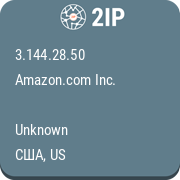
|
| |
|
|



